Сложные формы и отчёты
Сложнымназывается объект БД (запрос, форма или отчёт), который имеет подчинённые объекты. MS Access позволяет разрабатывать сложные формы и отчёты, которые не только используют данные подчинённых им структур, но выполняют дополнительные функции. В них можно не только выполнять фильтрацию, сортировку, поиск и замену данных и т.п., но и автоматически выполнять группировку данных, математические операции (вычислительные и логические), изменять структуру таблиц, строить диаграммы по табличным данным и др. Эти операции производятся в режиме Конструктор и с помощью Мастеров: запросов, форм, отчётов, с использованием OLE-технологии – вставки объектов из других приложений и программ, например, Мастера диаграмм, с помощью новых панелей инструментов и др.
Кроме того, MS Access позволяет создавать кнопочную форму-меню для вывода форм и отчётов.
Кнопочное меню представляет собой форму, на которой расположены элементы управления- кнопки с поясняющими надписями. Щелчок по кнопке открывает соответствующую таблицу, запрос, форму или отчет. Меню является очень удобным инструментом работы с базами данных и практически всегда присутствует в базах, созданных для предприятий и фирм.
Кнопочное меню можно создать вручную (в режиме конструктора) или использовать диспетчер кнопочных форм. Меню, созданные вручную, могут обладать большими возможностями и иметь более привлекательный интерфейс, чем меню, созданные диспетчером, нотребуют много времени на разработку, а создать простое меню с помощью диспетчера можно за несколько минут. Впоследствии в режиме конструктора можно дополнить и изменить это меню.
Пример 1 Создание сложных форм.
1 Разработать сложную форму, в которой с названиями дисциплин связана подчиненная форма Спортсмены и подчиненная форма Оценки.
2 Изменить расположение элементов в форме.
3 Вставить в форму диаграмму, графически отражающую оценки спортсменов.
4 Отредактировать вид осей диаграммы.
Порядок работы:
1 Создание сложной формы. Для её разработки:
- на объекте Формы щелкните по вкладке Создание;
- запустите Мастер форм из раздела Формы;
- в таблице Виды спорта выберите поле Вид спорта ;
- в таблице Спортсмены выберите поля Название дисциплины, Код спортсмена, Фамилия, Имя, Отчество, Номер группы;
- в таблице Оценки выберите поле Оценки и щелкните по кнопке Далее;

Рисунок 6.1 Окно Создание форм с полями, включёнными в форму и полем переключения
- в появившемся окне Создание форм (рис. 6.1) показано, из каких таблиц БД (Спортсмены, Виды спорта, Оценки) в форму включены поля (Название дисциплины, Код спортсмена, Фамилия, Имя, Отчество, № группы, Оценки), вверху указано поле (Название дисциплины), по которому будут меняться значение этих полей. Щелкните по кнопке Далее;
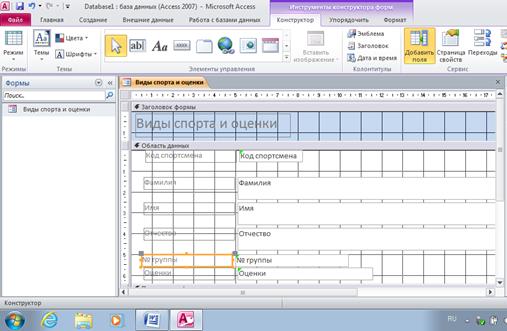
Рисунок 6.2 Форма Виды спорта и оценки в режиме Конструктор
- выберете табличный вариант подчиненной формы, щелкните по кнопке Далее;
- введите название формы Виды спорта и оценки;
- щелкните по кнопке Готово и просмотрите полученную форму.
Если расположение полей на экране пользователя не удовлетворяет, то его можно изменить из режима Конструктор (рис. 6.2) стандартными средствами Windows (технология drag-and-drop , т.е. "перетащил и бросил").
Поменяем местами столбцы Оценки и № группы, и выделим место для диаграммы.
Дата добавления: 2019-09-30; просмотров: 692;











